จะเปิดไฟล์ ARF ได้อย่างไร? ทำความรู้จักกับผู้เล่น ARF เพื่อรับชมการบันทึก WebEx
ไม่สามารถเล่นวิดีโอ WebEx ที่บันทึกไว้? เรียนรู้ผู้เล่น ARF เพิ่มเติมที่นี่ ด้วยการประชุมออนไลน์ที่กำลังเป็นที่นิยมในปัจจุบัน Cisco WebEx เป็นหนึ่งในแพลตฟอร์มการประชุมทางวิดีโอออนไลน์ที่ใช้มากที่สุด ช่วยให้คุณสามารถบันทึกเซสชันใดๆ ที่คุณมี รวมทั้งการประชุมทางธุรกิจ เพื่อนร่วมงาน หรือโรงเรียน แม้ว่าคุณจะสามารถบันทึกการสนทนาออนไลน์ที่สำคัญลงในอุปกรณ์ของคุณได้ แต่คุณอาจได้รับเฉพาะไฟล์ ARF ที่ไม่สามารถเล่นบนเครื่องเล่นสื่อที่คุ้นเคยได้ โชคดีที่โพสต์นี้ให้ผู้เล่น ARF ที่ดีที่สุดที่คุณสามารถใช้เปิดไฟล์จาก Cisco WebEx ได้อย่างรวดเร็ว
รายการแนะนำ
ผู้เล่น ARF 3 อันดับแรกในการเล่นการบันทึก WebEx วิธีเล่นไฟล์ ARF ได้อย่างง่ายดายโดยไม่ต้องใช้ ARF Players คำถามที่พบบ่อยเกี่ยวกับ ARF Playerผู้เล่น ARF 3 อันดับแรกในการเล่นการบันทึก WebEx
ARF หรือ Advanced Recording Format เป็นรูปแบบไฟล์เฉพาะที่สร้างโดย WebEx ประกอบด้วยข้อมูลวิดีโอจากการประชุม รวมถึงรายชื่อผู้เข้าร่วม สารบัญ และข้อมูลอื่นๆ และสัญญาเช่าที่คุณคาดหวังคือไฟล์ ARF นั้นไม่เหมือนใครจนต้องมีการเปิดโปรแกรมเล่น ARF ที่ออกแบบมา เพื่อไม่ให้เป็นการเสียเวลา มาดูผู้เล่น ARF ที่ดีที่สุดเล่นซ้ำการประชุมที่สำคัญกัน
1. เครื่องเล่นบันทึกเครือข่าย WebEx
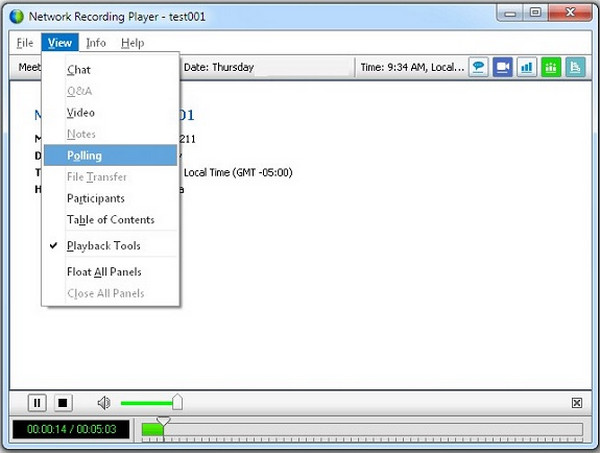
เครื่องเล่น ARF นี้เป็นเครื่องมือที่ใช้มากที่สุดในการเปิดการประชุมที่บันทึกไว้จาก Cisco WebEx โดยไม่ต้องไปไกล ช่วยให้คุณสามารถเปิดและเล่นไฟล์ได้โดยไม่สูญเสียข้อมูลใดๆ คุณสามารถแบ่งปันเซสชั่นที่บันทึกไว้กับเพื่อนของคุณผ่านเครื่องเล่น ARF นี้ได้ แต่ถ้าคุณต้องการแก้ไขก่อนที่จะถ่ายโอนไฟล์ ARF คุณสามารถทำได้ในเครื่องเล่นนี้ อย่างไรก็ตาม ในการแก้ไขไฟล์ ARF คุณจะต้องแปลงเป็นไฟล์ WMV เท่านั้นจากนั้นคุณสามารถดำเนินการแก้ไข
คุณสมบัติ:
◆ ช่วยให้ผู้ใช้รับชมการประชุมของ Cisco ที่บันทึกไว้ได้อย่างง่ายดาย
◆ ตรวจหาอัตโนมัติและเปิดลิงก์การบันทึก WebEx จากการรับในอีเมล
◆ แปลงและแก้ไขไฟล์ ARF ก่อนแชร์กับเพื่อนหรือเพื่อนร่วมงาน
◆ เสนอตัวเลือกเครื่องเล่นสื่อสองแบบเพื่อเปิดไฟล์ ARF และ WRF
2. ไฟล์ดูโปร
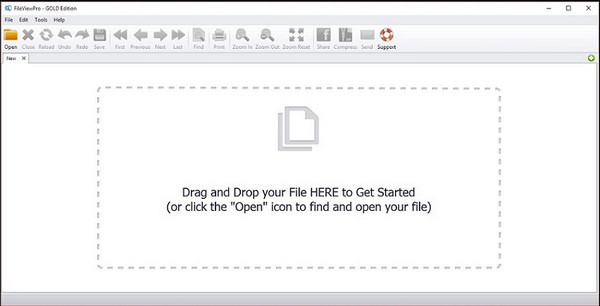
เครื่องเล่น ARF นี้ไม่ได้มีไว้สำหรับรูปแบบไฟล์เดียวเท่านั้น แต่ยังยอมรับรูปแบบไฟล์อื่น ๆ เพื่อเปิดและเล่น ผู้ใช้หลายคนใช้ File View Pro เป็นโซลูชันโดยรวมโดยไม่จำเป็นต้องดาวน์โหลดซอฟต์แวร์อื่นต่อไฟล์ที่ไม่ซ้ำกัน ไม่ว่าคุณจะมีไฟล์บีบอัด ฐานข้อมูล หรือผู้พัฒนา เครื่องเล่น ARF นี้สามารถเปิดไฟล์ของคุณได้โดยไม่ต้องมีขั้นตอนที่ซับซ้อน ถึงกระนั้น File View Pro ก็ขึ้นอยู่กับไฟล์ที่คุณจะอัปโหลด จากนั้นจะมีตัวเลือกในการเปิดและเล่น
คุณสมบัติ:
◆ คุณสมบัติหลัก เช่น การแชร์ไฟล์ผ่านอีเมลและตัวเลือกการแก้ไขเบื้องต้นสำหรับไฟล์รูปภาพ
◆ รองรับมากกว่า 700 รูปแบบ รวมทั้งรูปภาพ วิดีโอ เสียง เอกสาร ฯลฯ
◆ เครื่องเล่นสื่อประกอบด้วยการตั้งค่าเสียง การปรับคุณภาพวิดีโอ ฯลฯ
◆ ผู้ใช้เพียงแค่ลากและวางไฟล์เพื่อเปิดและเล่นไฟล์ ARF ในเครื่องเล่นสื่อ
3. เครื่องเล่น Blu-Ray ฟรี
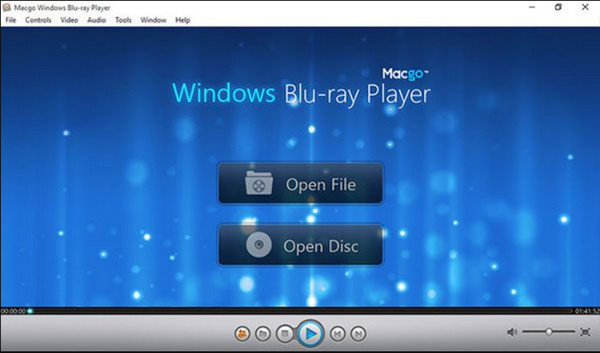
เครื่องเล่น ARF ตัวที่สามที่แนะนำคือเครื่องเล่น Blu-Ray ฟรี คุณสามารถพึ่งพาอินเทอร์เฟซที่ยอดเยี่ยมซึ่งคุณสามารถเปิดไฟล์ ARF และรูปแบบที่มีชื่อเสียงอื่นๆ เช่น MKV, FLV, MOV และ MP4 ส่วนที่ดีที่สุดของเครื่องเล่นสื่อคือรองรับไฟล์ความละเอียดสูง รวมถึงไฟล์ 1080 HD และ 4K บน Windows หรือ Mac
คุณสมบัติ:
◆ เล่นไฟล์ที่บันทึกหรือไฟล์ได้อย่างราบรื่น
◆ ง่ายต่อการสำรวจเครื่องมือโดยไม่ต้องโค้งการเรียนรู้ที่ซับซ้อน
◆ นำเสนอภาพและเสียงที่ยอดเยี่ยม
◆ เปิดใช้งานเพื่อเล่นแผ่น DVD และ Blu-Ray
วิธีเล่นไฟล์ ARF ได้อย่างง่ายดายโดยไม่ต้องใช้ ARF Players
หากคุณไม่ต้องการรบกวนการแปลงไฟล์ ARF หรือดาวน์โหลดเครื่องเล่น ARF วิธีแก้ปัญหาอื่นที่คุณสามารถใช้ได้คือ AnyRec Screen Recorder. ช่วยให้คุณสามารถสกรีนบันทึกการประชุมของคุณด้วยคุณภาพที่ดีที่สุด นอกจากนี้ยังให้คุณบันทึกการประชุม WebEx แม้จะใช้เว็บแคมเพื่อให้คุณสามารถรวมตัวเองได้ ซอฟต์แวร์นี้มีคุณสมบัติที่ทำให้สามารถเปลี่ยนวิดีโอที่ส่งออกได้ รวมถึงตัวเข้ารหัสวิดีโอ คุณภาพ รูปแบบ และการตั้งค่าอื่นๆ โซลูชันนี้ช่วยให้คุณดูไฟล์ซ้ำได้ง่ายขึ้นโดยไม่ต้องใช้เครื่องเล่น ARF

ทางเลือกที่ดีที่สุดสำหรับผู้เล่น ARF เนื่องจากช่วยในการบันทึกการประชุม WebEx แม้ว่าผู้ใช้จะไม่ใช่โฮสต์ก็ตาม
จัดเตรียมเอฟเฟกต์การวาดภาพแบบเรียลไทม์เพื่อใช้ในขณะที่บันทึกบทช่วยสอน การประชุมทางธุรกิจ หรือการเล่นเกม
บันทึกไฟล์ด้วยรูปแบบไฟล์วิดีโอที่แตกต่างกัน รวมถึง MP4, MOV, MKV และ FLV ซึ่งเข้ากันได้กับเครื่องเล่นส่วนใหญ่
เครื่องมือเดสก์ท็อปที่เหมาะสมสำหรับการบันทึกเสียง เกม วิดีโอแชท และกิจกรรมบนหน้าจออื่นๆ
ดาวน์โหลดอย่างปลอดภัย
ดาวน์โหลดอย่างปลอดภัย
ขั้นตอนที่ 1.ดาวน์โหลดซอฟต์แวร์จากเว็บไซต์อย่างเป็นทางการ เมื่อคุณติดตั้งลงในอุปกรณ์ของคุณแล้ว ให้ดำเนินการต่อโดยเปิด AnyRec Screen Recorder คลิกปุ่ม "Video Recorder" จากอินเทอร์เฟซหลักเพื่อเริ่มต้น การบันทึกการประชุม WebEx.

ขั้นตอนที่ 2.คลิกปุ่ม "เต็มหรือกำหนดเอง" เพื่อระบุขอบเขตหน้าจอที่คุณต้องการ ในส่วนนี้คุณต้องคลิกปุ่ม "เสียงระบบและไมโครโฟน" เพื่อบันทึกเสียงจากคอมพิวเตอร์และเสียงของคุณ คุณสามารถใช้ตัวเลือกการตรวจสอบเสียงได้จากปุ่ม "การตั้งค่า"

ขั้นตอนที่ 3เมื่อคุณตั้งค่าเสร็จแล้ว ให้คลิกปุ่ม "บันทึก" เพื่อบันทึกการประชุม เมนูวิดเจ็ตบนหน้าจอช่วยให้คุณสามารถหยุดการบันทึกชั่วคราว ถ่ายภาพหน้าจอ หรือใช้เอฟเฟกต์การวาดภาพได้ คลิกปุ่ม "หยุด" เพื่อสิ้นสุดการบันทึก

ขั้นตอนที่ 4ตัดวิดีโอที่บันทึกไว้จากหน้าต่างถัดไป จากนั้นเรียกดูเส้นทางโฟลเดอร์ที่กำหนดสำหรับไฟล์ของคุณ สุดท้ายคลิกปุ่ม "บันทึก" เพื่อสรุปข้อมูล คุณยังสามารถดูวิดีโอที่บันทึกไว้ได้จากปุ่ม "ประวัติ" ของซอฟต์แวร์ ด้วยวิธีนี้ คุณไม่จำเป็นต้องมีเครื่องเล่น ARF ที่ออกแบบมาเพื่อดูการบันทึก WebEx

คำถามที่พบบ่อยเกี่ยวกับ ARF Player
-
VLC เป็นเครื่องเล่น ARF หรือไม่?
ขออภัย VLC Media Player ไม่รองรับไฟล์ ARF คุณสามารถเปิดไฟล์ ARF บน VLC ได้เฉพาะเมื่อคุณบันทึกไฟล์ ARF เป็นรูปแบบไฟล์ที่รองรับ เช่น MP4 หรือ MOV
-
ฉันสามารถบันทึกการบันทึก WebEx ในรูปแบบไฟล์ MP4 ได้หรือไม่
คุณสามารถบันทึกการบันทึก WebEx เป็นไฟล์ MP4 หากคุณบันทึกบนคลาวด์ มิฉะนั้น หากคุณบันทึกลงในฮาร์ดไดรฟ์ในเครื่อง คุณจะบันทึกได้เฉพาะการบันทึกเป็นไฟล์ ARF หรือ WRF
-
ฉันจะเล่นไฟล์ ARF บนโทรศัพท์ได้อย่างไร
ไม่มีเครื่องเล่น ARF สำหรับอุปกรณ์พกพา ดังนั้นหากคุณต้องการเล่นไฟล์ ARF บนโทรศัพท์ของคุณ คุณสามารถใช้ WebEx to แปลงไฟล์ ARF เป็น MP4จากนั้นคุณสามารถเล่นไฟล์ ARF บนอุปกรณ์ iOS/Android
บทสรุป
ตอนนี้คุณสามารถเล่นไฟล์ ARF ได้ทุกที่ทุกเวลา ด้วยเครื่องเล่น ARF ที่เหมาะสม คุณสามารถดูการประชุมที่บันทึกไว้ของ WebEx ทั้งหมดอีกครั้งได้อย่างง่ายดาย แต่ถ้าคุณต้องการแชร์ไฟล์ ARF ไปยังอุปกรณ์อื่นและสามารถเปิดไฟล์เหล่านั้นไปยังเครื่องเล่นสื่อใดๆ ได้ AnyRec Screen Recorder ซึ่งมีคุณสมบัติการบันทึกการประชุมแบบมืออาชีพเป็นเครื่องมือที่เหมาะสมในการแปลงไฟล์ ลองใช้เวอร์ชันทดลองใช้ฟรีวันนี้และพบกับศักยภาพอย่างเต็มที่!
ดาวน์โหลดอย่างปลอดภัย
ดาวน์โหลดอย่างปลอดภัย
